如何设置电脑永不休眠 win10电脑怎么设置为永不睡眠
更新时间:2024-04-03 08:43:56作者:xtyang
在使用电脑的过程中,有时候我们希望电脑能够保持长时间的运行而不休眠,特别是在下载大文件、进行数据处理或者观看视频时,让电脑保持唤醒状态是非常重要的。对于Windows 10系统的电脑,我们可以通过简单的设置来实现让电脑永不休眠的目的。接下来我们将介绍如何在Win10电脑上设置为永不睡眠,让您的电脑始终保持唤醒状态。
方法如下:
1.打开win10开始菜单,找到如图。“设置”按钮。
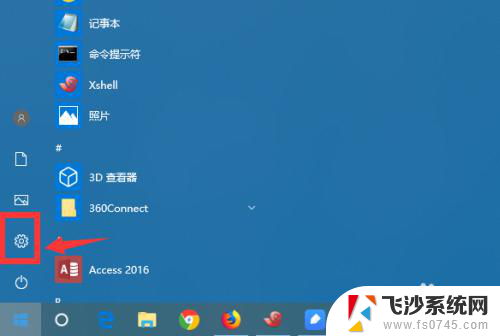
2.进入win10控制面板界面,点击 系统、电源设置。
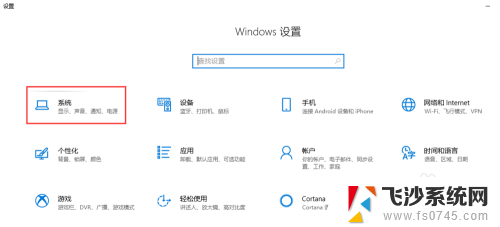
3.接着点击,选择 设置“电源和睡眠”菜单。
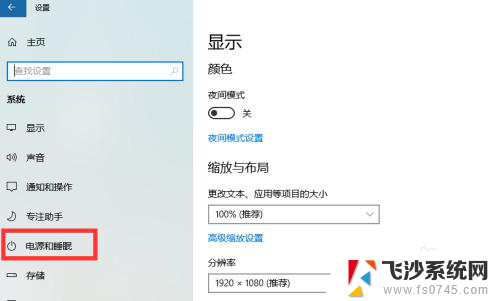
4.可以调整屏幕和主机电源的休眠配置
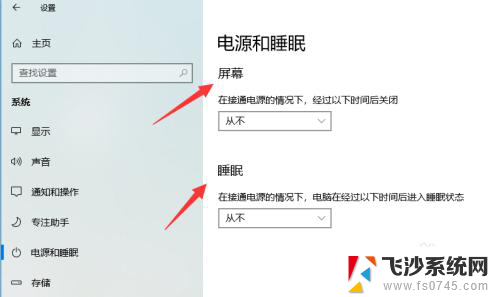
5.调整休眠点击主机下的休眠时间,下拉列表点击选择永不。
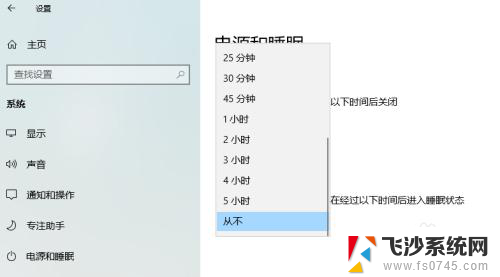
6.如果只是挂机,可以休眠显示器。把显示器的休眠时间,改成自定义的时间。
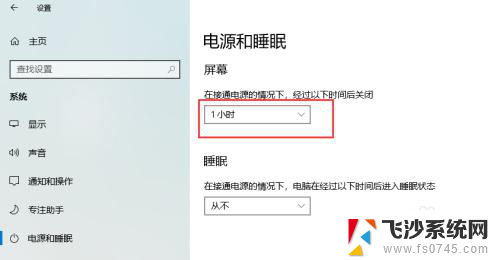
7.笔记本如何设置如果是笔记本的话,还需要点击“电源高级选项”。进入更详细的电源设置界面。
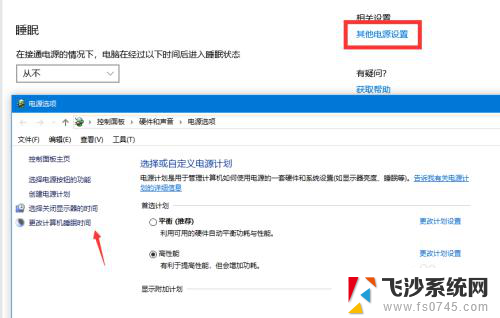
以上就是关于如何设置电脑永不休眠的全部内容,如果有出现相同情况的用户,可以按照以上方法来解决。
如何设置电脑永不休眠 win10电脑怎么设置为永不睡眠相关教程
-
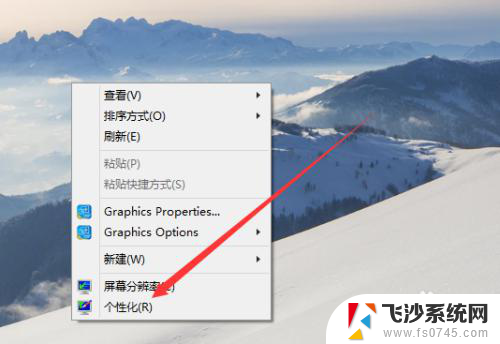 电脑屏幕设置不休眠 win10怎么设置屏幕常亮不休眠时间
电脑屏幕设置不休眠 win10怎么设置屏幕常亮不休眠时间2023-12-01
-
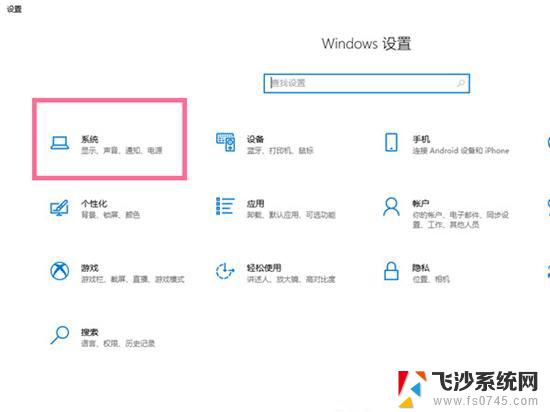 win10不睡眠锁屏 win10怎么设置电脑不睡眠
win10不睡眠锁屏 win10怎么设置电脑不睡眠2024-09-25
-
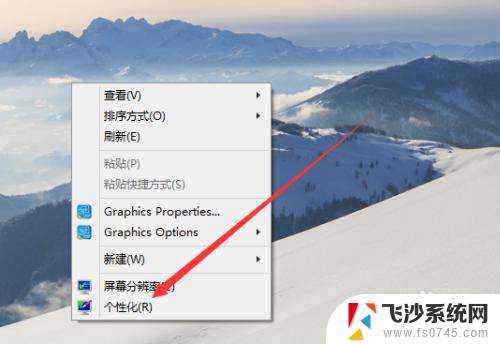 电脑屏幕设置不休眠 win10屏幕不休眠怎么设置
电脑屏幕设置不休眠 win10屏幕不休眠怎么设置2025-03-26
-
 win10永不锁屏怎么设置 如何在Win10系统中设置屏幕永不休眠
win10永不锁屏怎么设置 如何在Win10系统中设置屏幕永不休眠2024-01-09
- win10盖上电脑不休眠 Win10笔记本合盖子不休眠设置方法
- 电脑休眠设置win10 Win10系统电脑休眠时间设置方法
- 电脑在哪里设置睡眠模式 Win10系统的睡眠设置方法
- 设置电脑不休眠常亮win10 win10怎么设置屏幕常亮
- windows10屏幕休眠设置 win10系统电脑休眠时间设置教程
- windows10休眠设置在哪 Win10系统电脑休眠时间设置方法
- win8.1开始菜单改win10 Windows 8.1 升级到 Windows 10
- 文件:\windows\system32\drivers Win10系统C盘drivers文件夹可以清理吗
- windows10移动硬盘在电脑上不显示怎么办 移动硬盘插上电脑没有反应怎么办
- windows缓存清理 如何清理Win10系统缓存
- win10怎么调电脑屏幕亮度 Win10笔记本怎样调整屏幕亮度
- 苹果手机可以连接联想蓝牙吗 苹果手机WIN10联想笔记本蓝牙配对教程
win10系统教程推荐
- 1 苹果手机可以连接联想蓝牙吗 苹果手机WIN10联想笔记本蓝牙配对教程
- 2 win10手机连接可以卸载吗 Win10手机助手怎么卸载
- 3 win10里此电脑的文档文件夹怎么删掉 笔记本文件删除方法
- 4 win10怎么看windows激活码 Win10系统激活密钥如何查看
- 5 电脑键盘如何选择输入法 Win10输入法切换
- 6 电脑调节亮度没有反应什么原因 Win10屏幕亮度调节无效
- 7 电脑锁屏解锁后要按窗口件才能正常运行 Win10锁屏后程序继续运行设置方法
- 8 win10家庭版密钥可以用几次 正版Windows10激活码多少次可以使用
- 9 win10系统永久激活查询 如何查看Windows10是否已经永久激活
- 10 win10家庭中文版打不开组策略 Win10家庭版组策略无法启用怎么办